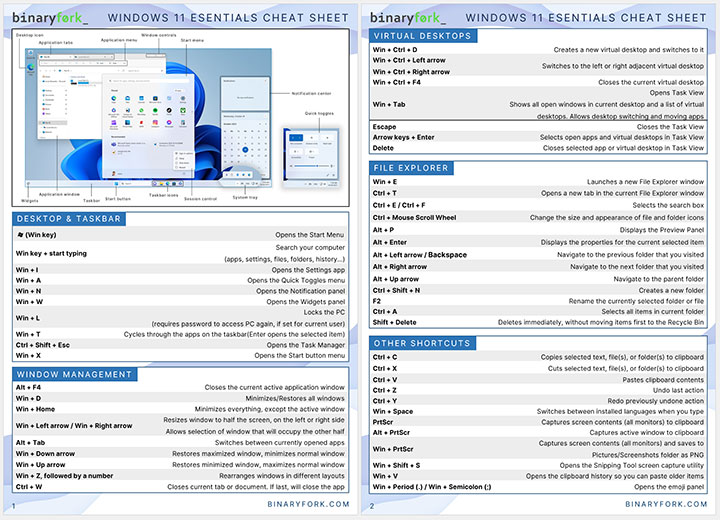- SSD sürücünüzün sağlığını kontrol etmek, yaklaşan bir arızanın tahmin edilebilmesi durumunda sürprizle karşılaşmamanızı sağlar.
- Bilgisayar sürücüleri, HDD'ler ve SSD'ler, kullanıcıyı olası sorunlar hakkında uyarabilen kendi kendine teşhis için SMART sensörlerle birlikte gelir.
- SSD durumunu doğrudan Windows 11'deki Ayarlar uygulamasından kontrol edebilir ve tahmini kalan sürücü ömrü yüzdesini kontrol edebilirsiniz.

Bilgisayar disk sürücülerinin tümü AKILLI (Kendi Kendini İzleme, Analiz ve Raporlama Teknolojisi), sürücüde neler olup bittiğini her zaman izleyen ve kaydeden çeşitli sensörlerden oluşan bir dizi.
Bu, kullanıcıya küçük bir uyarı vererek feci bir arızayı önlemek için yapılır. SMART bir uyarı alacağınızın garantisi değildir. Gerçekten değildir.
Bir HDD'nin tamamen arızalanması, bir NVME SSD'nin aniden ölmesi ve SATA SSD'min aniden yalnızca 8 MB kapasiteye sahip olduğunun görüldüğü başka bir garip olay yaşamış biri olarak, sürücü arızalarının nadir olmadığını söyleyebilirim.
HDD'lerin daha az güvenilir olduğuna inanmayın, çünkü tam tersine, eski ve rafine bir teknoloji olduğu için çok iyidirler. Tişte bir sonraki bilgisayarınızda HDD için hala yer varKatı hal trendine aldanmayın, ancak sisteminizi mekanik bir sistemle çalıştırma hatasına da düşmeyin. Bu çılgınlık olur.
Eğer sizin başınıza gelmediyse, bunun nedeni yeterince sürücüye sahip olmamanızdır.
Bu söyleniyor, sürücülerinizin SMART özelliklerini sürekli kontrol etmelisiniz. Çoğu insan bunu yapmaz çünkü genellikle uygulama yüklemeyi gerektirir. Genellikle.
Bu durum, temel sürücü sağlığı bilgilerini doğrudan Ayarlar uygulamasına ekleyen Windows 11 ile değişti.
Böylece artık sürücülerinizi doğrudan Windows* üzerinden izleyebilirsiniz. O yıldız işaretinin orada olmasının bir sebebi var: sadece NVME Katı Hal Sürücüleri ile çalışır Şu anda.
Windows 11 ayrıca GPU sıcaklığını okuma Görev Yöneticisi'nden. için CPU sıcaklığını okuma üçüncü taraf bir yardımcı program yüklemeniz gerekecektir.
Varsayımlarda bulunmak istemiyorum, ancak Microsoft'un gelecekte daha fazla sürücü türü için SMART izleme bilgisi eklemesi mümkündür.
Bu gerçekleşene ya da gerçekleşmeyene kadar, size iki yol göstereceğim Windows'ta tahmini SSD sürücü ömrünü kontrol etme Ayarlar uygulamasını ve ücretsiz bir yardımcı program olan Crystal Disk Info'yu kullanarak.
İÇİNDEKİLER
Windows'ta SSD'nizin sağlığını Ayarlar'dan kontrol edin
Hızlı bir kontrol yapmak için Ayarlar uygulaması en hızlı seçenektir. NVMe SSD'ye sahip modern bir dizüstü bilgisayarınız varsa, üçüncü taraf bir yardımcı programa ihtiyacınız yoktur.
1. tuşuna basın. Kazan + Ben klavyeden Ayarlar uygulamasını açmak için.
2. Sol menüde şu bölüme gidin Sistem bölümü.
3. Bulmak Depolama alt bölümü ve sağ oka tıklayarak genişletin.
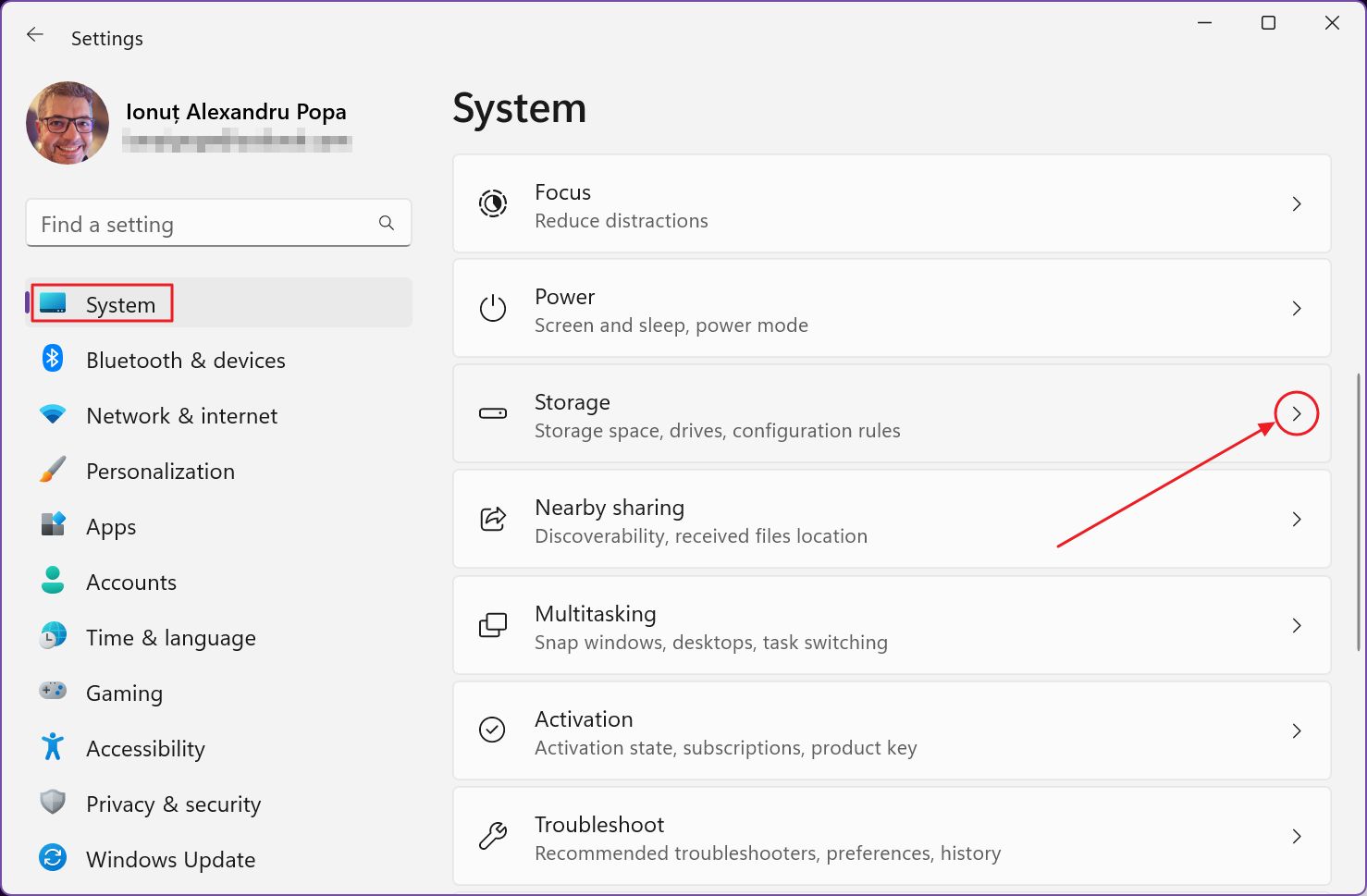
4. Depolama alanına ilerleyin ve Depolama Yönetimi alt başlık. Buradaki üçüncü seçeneğin adı Gelişmiş depolama ayarları. Devam etmek için genişletin.
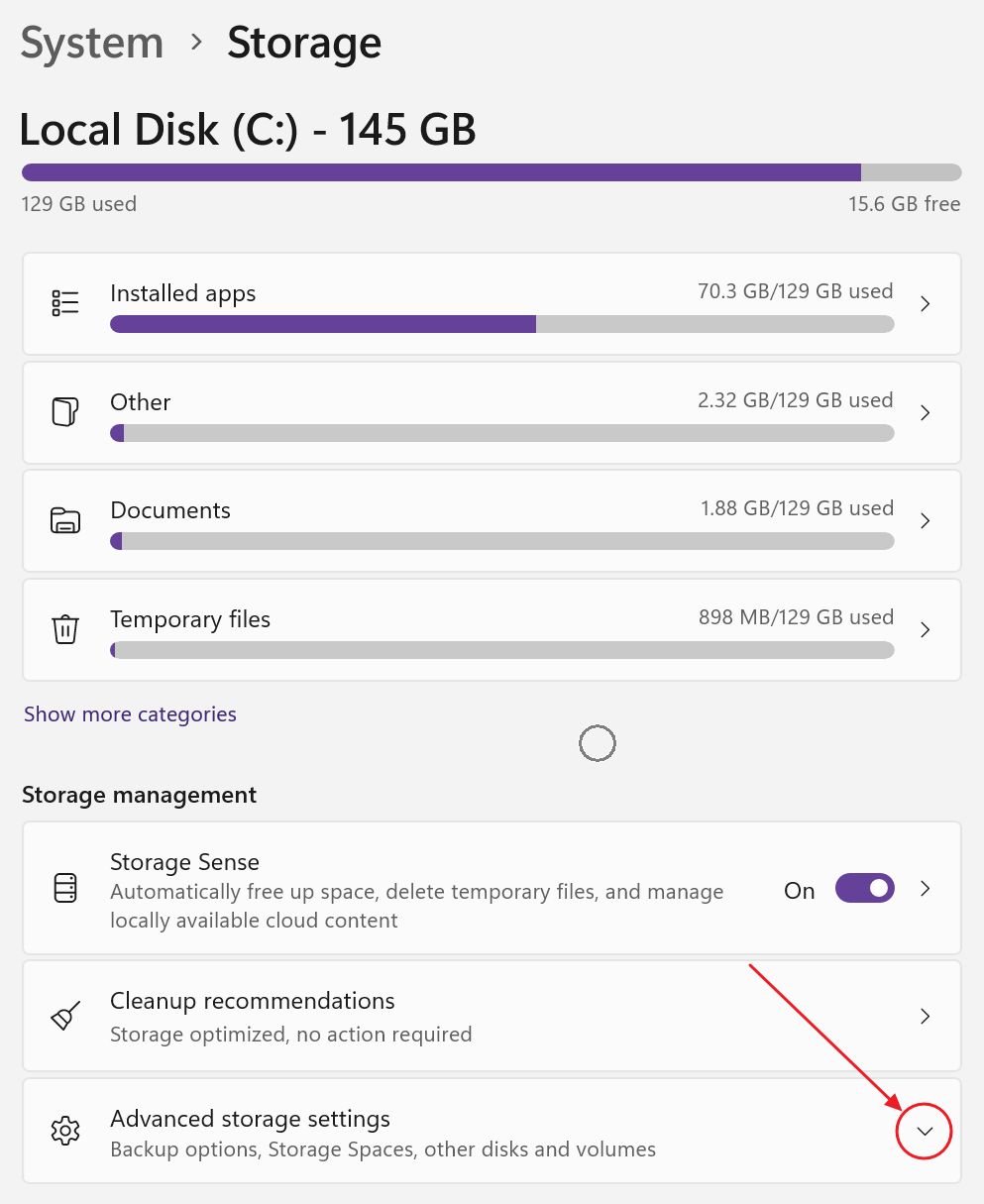
5. Şimdi tıklayın Diskler ve birimler.
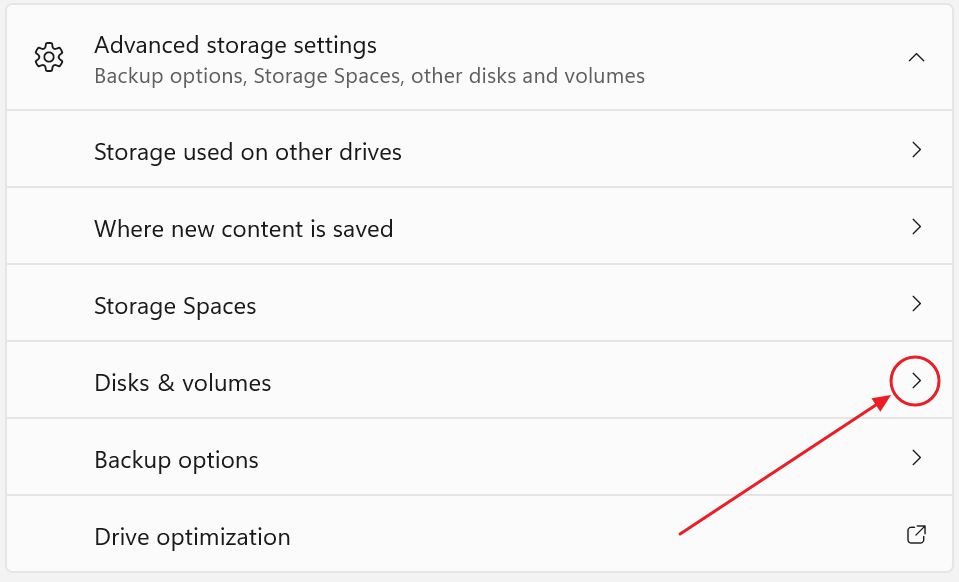
6. Şimdi sistemde kurulu tüm disklerinizi ve her diskin altında o sürücüye ait bölümlerin bir listesini göreceksiniz. Her sürücü ve bölümün bir Özellikler düğmesi basabilirsiniz. Biraz kafa karıştırıcı, ancak solda küçük bir simgeyle vurgulanan sürücü öğelerindeki yukarı oka tıklayabilirsiniz. Bunu yapmak bölümleri görünümden gizleyecektir.
Şimdi durumunu kontrol etmek istediğiniz NVMe SSD sürücüsü için Özellikler düğmesine tıklayın.
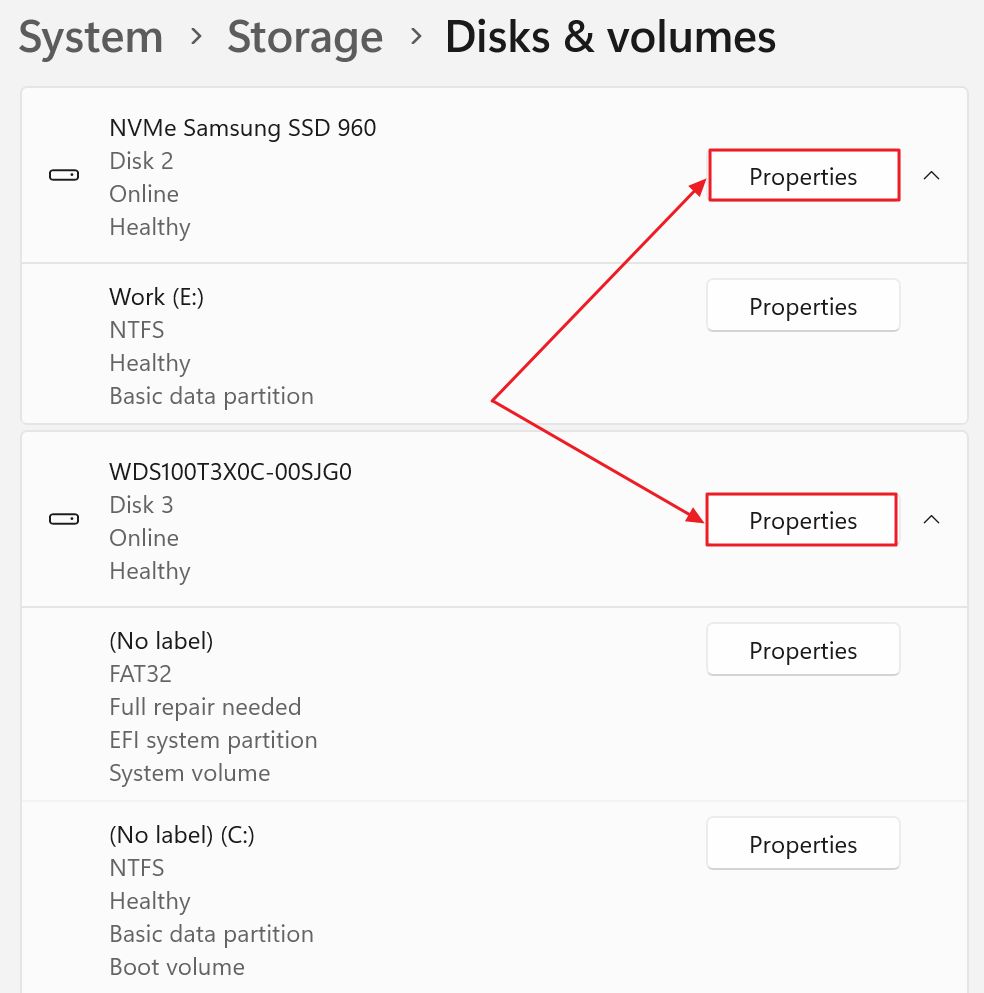
7. Eskiyen Samsung 960 EVO SSD'm ile ilgili ayrıntıları aşağıda bulabilirsiniz. Altında Sürücü sağlığı tahmini kalan ömrü (95%), kullanılabilir yedek alanı (100%) ve mevcut SSD sıcaklığı.
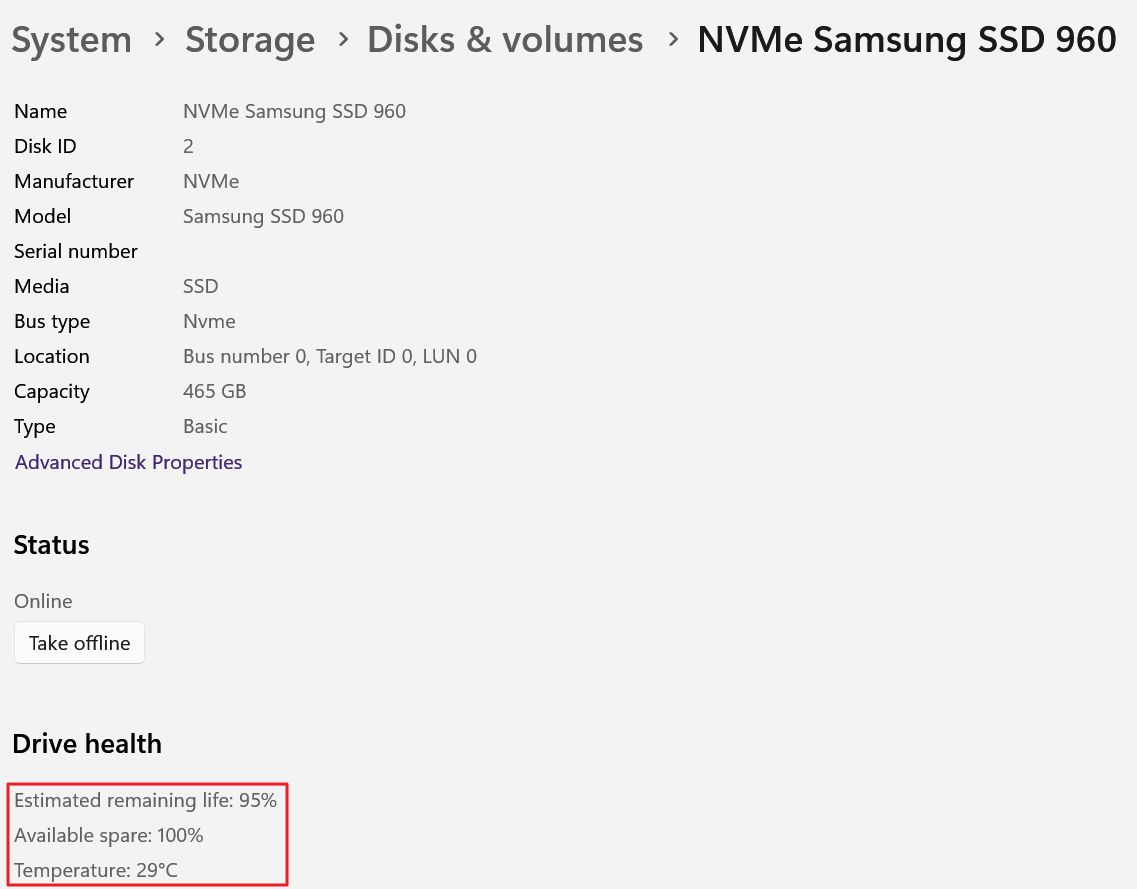
5 yıl içinde 5%'yi kaybetmek oldukça iyi, özellikle de bu benim ana sistem sürücüm olduğu için. Bu hikayenin sadece yarısı, çünkü bu sürücü, kardeşlerinden biri bir gün hiçbir uyarı vermeden arızalandığında, garanti kapsamında değiştirilen sürücüdür. Bu yüzden Samsung'un bu serisine kefil olamam.
Her neyse, referans olması için eski Intel SSD'm için görüntülenen bilgileri de kontrol ettim. Gördüğünüz gibi herhangi bir sağlık bilgisi yok.
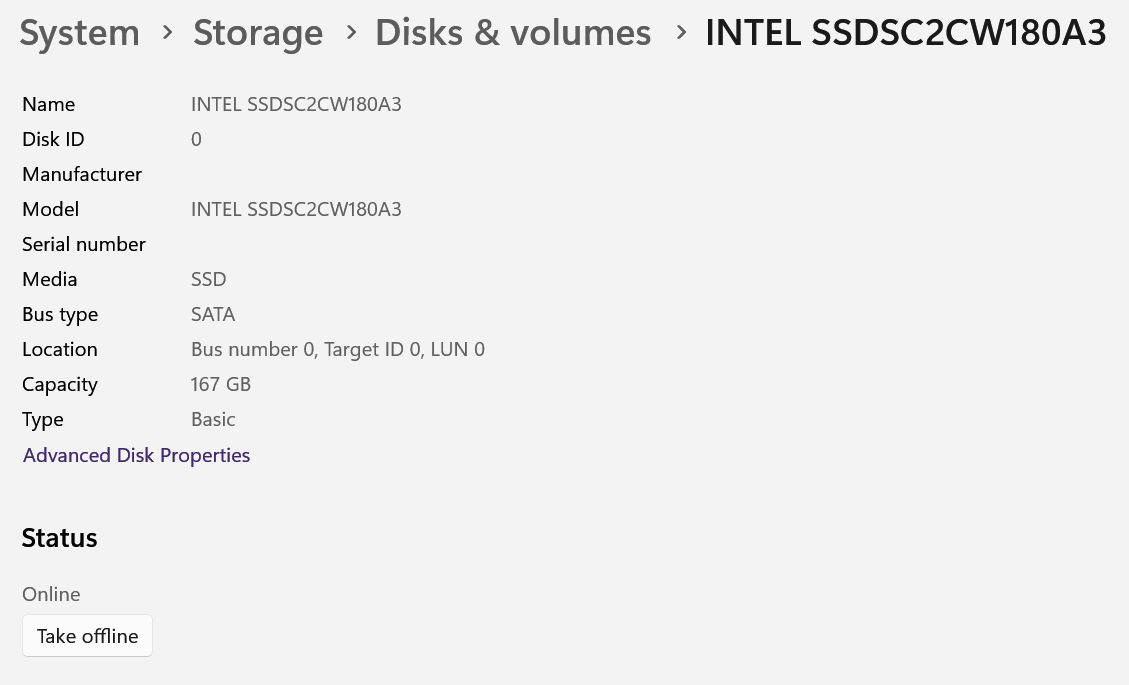
Şimdi her senaryoda işe yarayacak yönteme geçelim.
Crystal Disk Info'yu kullanarak HDD, SSD ve NVMe durumunu kontrol edin
Crystal Disk Mark, önemsemeniz gerekenden daha fazla SMART sensörünü okuyabilen, indirmesi ve kullanması ücretsiz bir yardımcı programdır. Crystal Disk Info tüm sürücü türlerini destekler.
Önce indirin ve kurun, ardından uygulamayı başlatın.
Arayüz ilk başta oldukça göz korkutucu olabilir çünkü çok fazla bilgi var.
Aşağıdaki resimde en önemli kısımları vurguladım:
- Genel olarak sağlık durumu: büyük kalın bir durum ve bir yüzde ile ifade edilir.
- Mevcut ayrılmış alan: 100 (yüzde) gösteriyorsa, üretici tarafından ayrılan boş alan hatalı sektörleri değiştirmek için hiç kullanılmamış demektir.
- Bu mevcut sıcaklık: yalnızca sürücü bunu okumak için bir sensör içeriyorsa görünecektir. Benim eski SSD'mde yok.
Uygulamanın üst kısmında tüm sürücülerinizin bir listesi vardır. Birden fazla sürücünüz varsa, onların bilgilerini de okumak için sürücüleri değiştirmeniz gerekecektir.
Bende dört tane var, yani ben bir disk istifçisiyim. Lütfen beni yargılamayın.
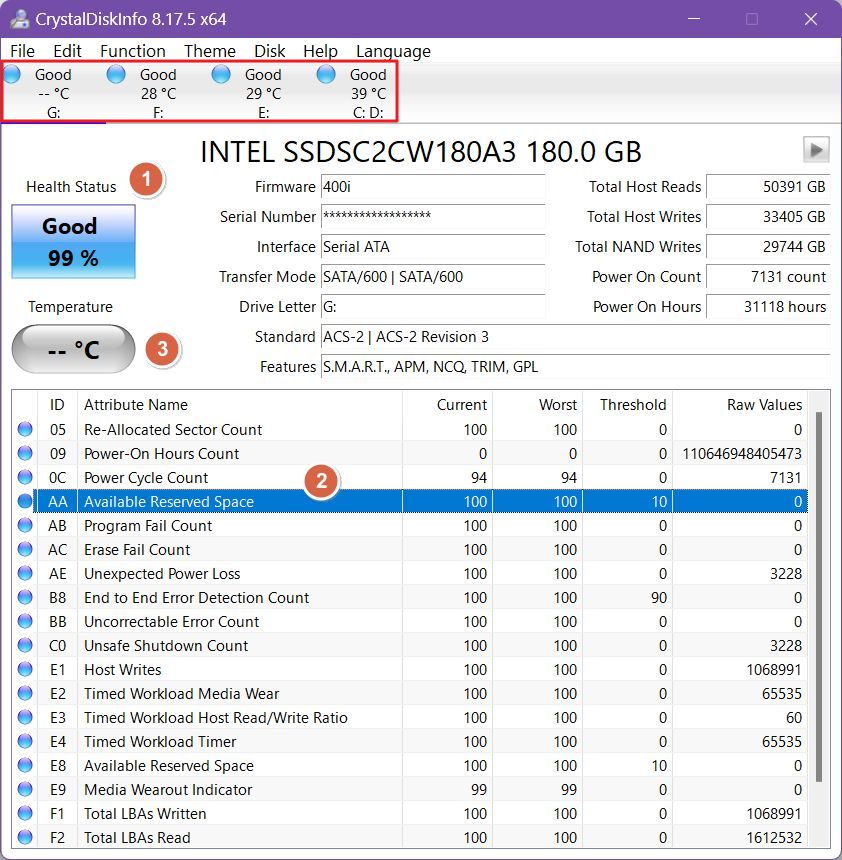
Diğer parametreleri kontrol etmekten çekinmeyin. Bunlar, bu sürücüye sahip olduğumdan beri 7131 kez güç verildiği gerçeği gibi harika bilgiler ortaya çıkarabilir. Ayrıca, üzerine 33 TB'tan fazla veri yazdım ve 31118 saat boyunca kullandım.
Ağır bir kullanıcıyım, biliyorum.
Tahmini kalan sürücü ömrünü nasıl yorumlamalısınız?
Aklınızda tutmanız gereken şey, bu sayının yüzde olduğudur. 100% yeni bir sürücüyü temsil ederken, 0% üreticinin sürücünün her an ölebileceğini tahmin ettiği anlamına gelir.
Bu rakamlar hiçbir şekilde garanti değildir. Bunlar sadece istatistiksel verilere (diğer sürücülerden), mevcut sürücü parametrelerine ve sürücünün geçmiş kullanımına (veri okumaları, yazmalar, güç döngüleri, çalışma saatleri vb.)
Sonuç olarak, tahmin son derece yanlış olabilir. Bu, zaman zaman bu tahmini kontrol etmemeniz gerektiği anlamına gelmez çünkü bozuk bir saat bile günde iki kez doğru zamanı gösterir (benim alıntım değil).